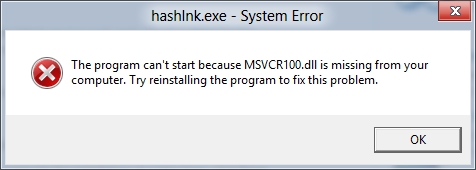Kompyuterda parolni o'rnatish undagi ishonchli ma'lumot xavfsizligini ta'minlash uchun yaratilgan. Ammo ba'zida kod himoyasini o'rnatgandan so'ng, unga bo'lgan ehtiyoj yo'qoladi. Masalan, agar foydalanuvchi shaxsiy kompyuterning ruxsatsiz shaxslar uchun jismoniy kirishini ta'minlash imkoniyatiga ega bo'lsa, bu sabab bo'lishi mumkin. Albatta, keyin foydalanuvchi kompyuterni ishga tushirishda har doim kalit iborasini kiritish juda qulay emasligi to'g'risida qaror qabul qilishi mumkin, ayniqsa bunday himoya zarurati yo'qolganligi sababli. Yoki ma'mur ataylab foydalanuvchilarning keng doirasiga shaxsiy kompyuterga kirishni ta'minlashga qaror qilgan holatlar mavjud. Bunday holatlarda, parolni qanday olib tashlash haqida savol tug'iladi. Windows 7-da savolni hal qilish uchun harakatlar algoritmini ko'rib chiqing.
Shuningdek qarang: Windows 7 bilan kompyuterda parol o'rnatish
Parolni olib tashlash usullari
Parolni tiklash, shuningdek uni sozlash ikkita usulda amalga oshiriladi, siz kimning hisobini bepul kirish uchun ochmoqchisiz: joriy profil yoki boshqa foydalanuvchining profiliga qarab. Bundan tashqari, kodni ifoda etishni to'liq olib tashlamaydigan qo'shimcha usul mavjud, ammo kirish joyida uni kiritishga hojat yo'q. Biz ushbu variantlarning har birini batafsil o'rganamiz.
1-usul: joriy profildan parolni olib tashlang
Birinchidan, joriy hisobdan parolni olib tashlash variantini ko'rib chiqing, ya'ni hozirda tizimga kimning nomi bilan kirgan profil. Ushbu vazifani bajarish uchun foydalanuvchi administrator imtiyozlariga ega bo'lishi shart emas.
- Bosing Boshlang. Ga boring "Boshqaruv paneli".
- Bo'limga o'ting Foydalanuvchi hisoblari va xavfsizlik.
- Lavozimga bosing "Windows parolini o'zgartirish".
- Buning ortidan, yangi oynada, ga o'ting "Parolni o'chirish".
- Parol o'chirish oynasi faollashtirildi. Faqatgina maydonga tizimni ishga tushirganda kod ifodasini kiriting. Keyin bosing "Parolni o'chirish".
- Hisobingizdan himoya o'chirildi, bu holat holat belgisi yoki profil belgisi yonida yo'qligi bilan tasdiqlanadi.






2-usul: Boshqa profildan parolni o'chirish
Endi parolni boshqa foydalanuvchidan, ya'ni tizimni boshqarayotgan profildan emas, balki olib tashlash masalasiga o'tamiz. Ushbu operatsiyani bajarish uchun siz ma'muriy huquqlarga ega bo'lishingiz kerak.
- Bo'limga o'ting "Boshqarish paneli"deb nomlanadi Foydalanuvchi hisoblari va xavfsizlik. Belgilangan vazifani qanday bajarish haqida birinchi usul muhokama qilindi. Ism ustiga bosing Foydalanuvchi hisoblari.
- Ochilgan oynada elementni bosing "Boshqa hisobni boshqarish".
- Ushbu kompyuterda ro'yxatdan o'tgan barcha profillar ro'yxati va logotiplari bilan oyna ochiladi. Kodni himoya qilishni olib tashlamoqchi bo'lganingizning nomini bosing.
- Yangi oynada ochiladigan harakatlar ro'yxatida elementni bosing Parolni olib tashlash.
- Parol o'chirish oynasi ochiladi. Birinchi usulda bo'lgani kabi, bu erda kalit iborani kiritish shart emas. Sababi, boshqa qayd hisobidagi har qanday harakat faqat ma'mur tomonidan amalga oshirilishi mumkin. Bunday holda, u boshqa foydalanuvchi o'z profiliga o'rnatgan kalitni bilishi yoki qilmasligi muhim emas, chunki u kompyuterda har qanday harakatlarni amalga oshirish huquqiga ega. Shuning uchun, tanlangan foydalanuvchi uchun tizimni ishga tushirishda kalit iborani kiritish zaruratini olib tashlash uchun administrator faqat tugmani bosishi kerak "Parolni o'chirish".
- Ushbu manipulyatsiyani amalga oshirgandan so'ng, kod so'zi tiklanadi, bu mos keladigan foydalanuvchining belgisi ostida uning mavjudligi to'g'risida maqom yo'qligi bilan tasdiqlanadi.






3 usul: tizimga kirishda kalit iborani kiritish zaruratini o'chiring
Yuqorida muhokama qilingan ikkita usulga qo'shimcha ravishda, tizimni to'liq o'chirmasdan kirishda kod so'zini kiritish zarurligini o'chirish imkoniyati mavjud. Ushbu parametrni amalga oshirish uchun siz administrator huquqlariga ega bo'lishingiz kerak.
- Qo'ng'iroqlar vositasi Yugur qo'llash Win + r. Kirish:
userpasswords2-ni boshqarishUstiga bosing "OK".
- Oyna ochiladi Foydalanuvchi hisoblari. Ishga tushirishda kod so'zini kiritish zaruratini olib tashlamoqchi bo'lgan profil nomini tanlang. Faqat bitta variantga ruxsat beriladi. Shuni ta'kidlash kerakki, agar tizimda bir nechta hisob qaydnomalari mavjud bo'lsa, endi kirish avtomatik ravishda joriy oynada tanlangan profilda, kirish oynasida hisobni tanlash imkoniyatisiz amalga oshiriladi. Shundan so'ng, joy yaqinidagi belgini olib tashlang "Foydalanuvchi nomi va parolni talab qilish". Bosing "OK".
- Avtomatik kirishni sozlash oynasi ochiladi. Yuqori sohada "Foydalanuvchi" oldingi bosqichda tanlangan profil nomi ko'rsatiladi. Belgilangan elementga hech qanday o'zgartirishlar kerak emas. Ammo dalalarda Parol va Tasdiqlash Ushbu qayd yozuvidan kod ifodasini ikki marta kiritish kerak. Bunday holda, siz administrator bo'lsangiz ham, boshqa foydalanuvchining parolida ushbu manipulyatsiyalarni bajarayotganda hisob kalitini bilishingiz kerak. Agar siz uni hali ham bilmasangiz, unda ko'rsatilgandek o'chirishingiz mumkin 2-usulva keyin yangi kod ifodasini tayinlab, hozir muhokama qilinayotgan protsedurani bajaring. Tugmachani ikki marta kiritgandan so'ng bosing "OK".
- Endi kompyuter ishga tushirilganda, u avtomatik ravishda tanlangan hisob qaydnomasiga kod ifodasini kiritmasdan kiritiladi. Ammo kalitning o'zi o'chirilmaydi.



Windows 7-da parolni olib tashlashning ikkita usuli mavjud: o'z hisobingiz va boshqa foydalanuvchining hisobi uchun. Birinchi holda, ma'muriy vakolatlar talab qilinmaydi, ikkinchi holatda esa zarur. Bundan tashqari, ushbu ikki usul uchun harakatlar algoritmi juda o'xshash. Bunga qo'shimcha ravishda, kalitni to'liq o'chirmaydigan qo'shimcha usul mavjud, ammo tizimga uni kiritmasdan avtomatik ravishda kirishga imkon beradi. Ikkinchi usuldan foydalanish uchun siz shaxsiy kompyuterda ma'muriy huquqlarga ham ega bo'lishingiz kerak.